Modul Ecran divizat (Comutator Ferestre multiple)
Modul Ecran divizat vă permite să vizualizați două aplicații în același timp și să le utilizați pe fiecare dintre acestea.
Modul Ecran divizat nu este acceptat de toate aplicațiile.
-
Atingeți
 (Buton Prezentare generală) în bara de navigare.
(Buton Prezentare generală) în bara de navigare.
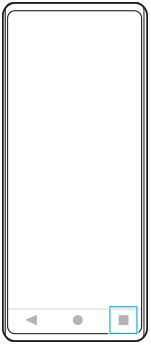
-
Atingeți [Comutator Ferestre multiple].
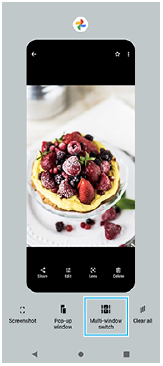
-
Glisați la stânga sau la dreapta pentru a selecta aplicațiile dorite, apoi atingeți [Efectuat].
Mai puteți afișa aplicații atingând una dintre aplicațiile din perechea afișată în partea de jos a ecranului.
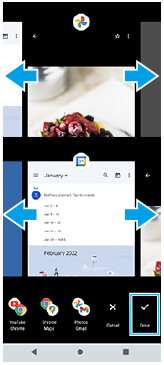
Sugestie
- De asemenea, puteți afișa aplicațiile în modul Ecran divizat cu ajutorul meniului Multi-fereastră. Puteți afișa meniul multi-fereastră prin atingerea scurtă în sus a barei Detecție laterală și apoi atingerea [Ferestre multiple] sau glisarea spre stânga pe ecran.
Prezentarea generală a ecranului divizat
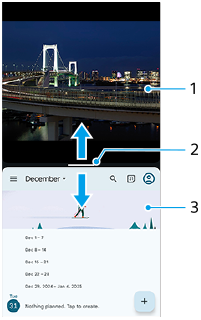
-
Aplicația 1
-
Linie de separare a ecranului divizat
Trageți
 (Bară pe linia de separare) în mijlocul ecranului în sus sau în jos pentru a redimensiona ferestrele.
(Bară pe linia de separare) în mijlocul ecranului în sus sau în jos pentru a redimensiona ferestrele. -
Aplicația 2
Notă
- O fereastră din modul Ecran divizat este divizată pe verticală în orientarea portret și pe orizontală în orientarea peisaj. Nu puteți redimensiona ferestrele în orientarea peisaj.
Sugestie
- Pentru a ieși din modul Ecran divizat, trageți
 (Bară pe linia de separare) în partea de sus sau de jos a ecranului.
(Bară pe linia de separare) în partea de sus sau de jos a ecranului.
TP1001740645
